
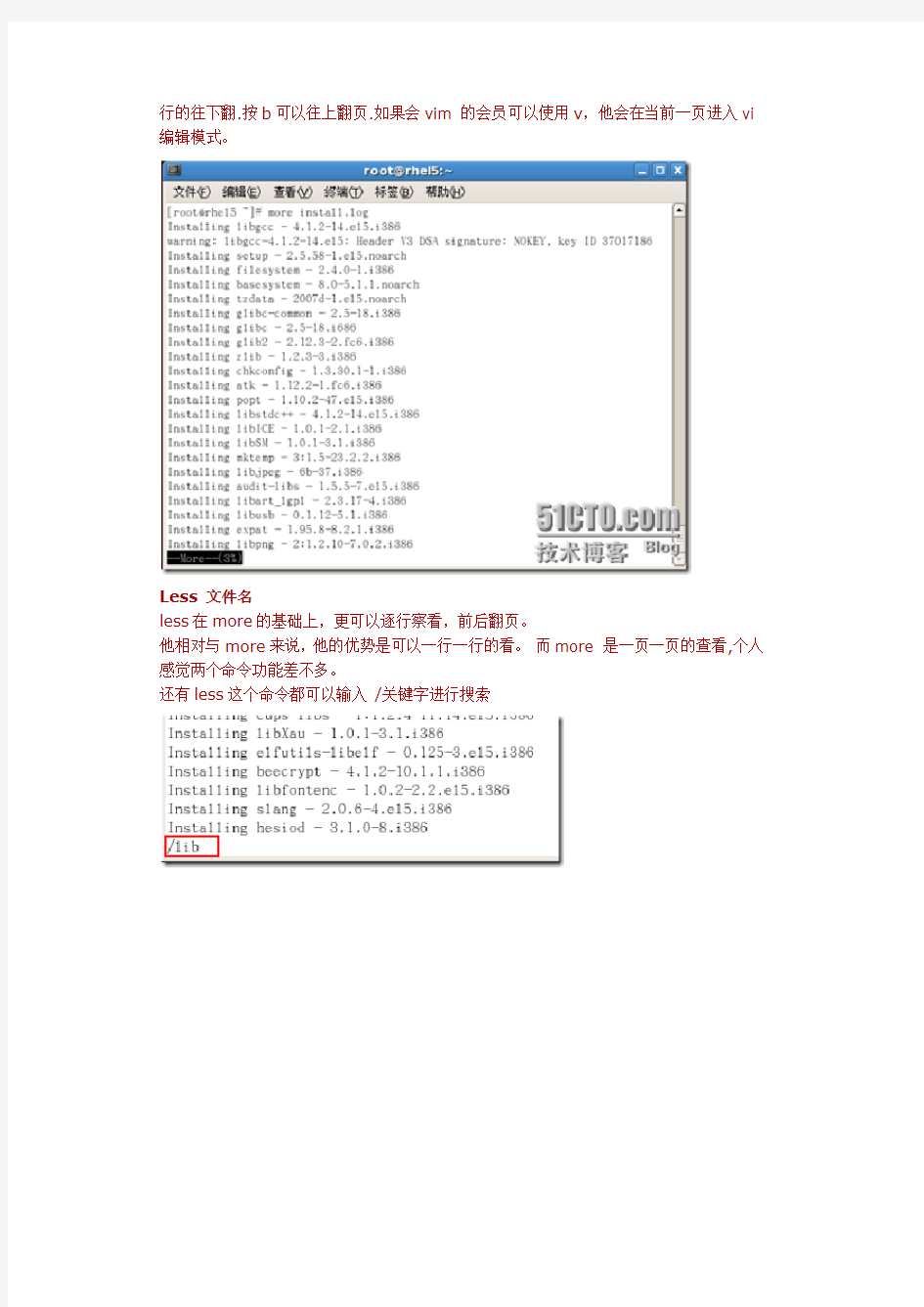
版权声明:原创作品,允许转载,转载时请务必以超链接形式标明文章原始出处、作者信息和本声明。否则将追究法律责任。
https://www.doczj.com/doc/cd8512971.html,/27212/112027
RHCE课程-初级部分5、常用文本处理命令,输入输出重定向,管道
今天主要以命令为主,虽然普通的命令没技术含量,但是有技术含量的都是以普通的命令为基础
Cat 文件名
cat是concatenate的缩写,所以它的作用其实是连接文件。但默认情况下它会将连接文件的结果送到标准输出。所以我们常用来显示文件内容。类似于dos中的type。
比如我要看install.log的内容就可以使用cat install.log
这个文件是系统安装的时候,安装了哪些软件,都记录在这里面的,你们发现没有,我们使用cat的时候,只能看见最后,开始的部分看不见。所以我们要使用more
More 文件名
当一个文件的内容超过一屏后,我们可以用more这个指令来逐屏察看文件内容。
使用方法,more 文件名,然后使用空格键,他会一页一页的往下翻,使用回车键,他会一行一
行的往下翻.按b可以往上翻页.如果会vim 的会员可以使用v,他会在当前一页进入vi 编辑模式。
Less 文件名
less在more的基础上,更可以逐行察看,前后翻页。
他相对与more来说,他的优势是可以一行一行的看。而more 是一页一页的查看,个人感觉两个命令功能差不多。
还有less这个命令都可以输入/关键字进行搜索
下面我们学习最常用的文件处理命令
拷贝,移动,重新命名,和删除
你们现在自己的家目录中建立redhat文件,然后再在自己的家目录中建立51cto目录,使用cp命令把redhat 拷贝到51cto里面
cp
cp是copy的缩写,可以用来将一个文件复制为另一个文件。所以cp的格式应该是cp [源文件][目标文件]。cp相当于dos中的copy。(-R递归)
可以使用相对路径和绝对路径,这在以前的课程我们已经讲过了
现在我们要把redhat文件备份,到当前目录,备份名字redhat.bk
下面大家把51cto 备份成51cto.bk ,记住要使用-r或者-R命令,在linux里面,严格区分大小写,这个命令对这两个参数都支持
递归的拷贝是什么意思?
递归就是如果那个目录里面还有目录,都会一层一层的全部拷贝
记住-r 参数很重要
再提示一点,cp 的时候可以使用cp * 目标地址,用* 表示本目录的所有文件
mv
mv是move的缩写,可以用来将一个文件移动到另一个位置。同时,移动的过程中可以改变文件的名字,当目标文件名与源文件名不一致时,mv就起到了rename的作用。m v相当于dos中的move和rename。
大家可以44这个命令把redhat移动到/home 里,然后把51cto 也移动过去。
rm
rm是remove的缩写,可以用来删除一个文件。rm相当于dos中的delete。如果你是删除目录的话,也要使用-r, 递归删除
还可以使用-i 交互式删除,也就是系统要提示你是否删除
怎么删除目录没加-i参数,光-r参数也提示啊?
我不是说了吗?如果是目录,需要递归删除。大家发现了吗?不使用-i 他也会提示问你是否删除,这是我们上周的课程讲过,alias 别名,大家使用alias 命令查看别名。
能不能让他不提示呢?
可以啊,有两种方法
1、你删除这条别名
2、使用-f 参数,强制删除
使用-f 一定要注意,这个是强制删除的意思
我上周讲过管道和重导向
现在大家使用cat 和重导向把/etc/passwd 复制到用户主目录
这个命令可以代替cp 使用,而且通常使用这个命令比较多,要求大家掌握
大家知道这个命令原理吧?
先使用cat 显示这个文件,然后使用重定向符号把显示的内容定向到passwd里面关于< ,> ,<<,>>使用,参考上周课程
wc
wc用来统计一个文件的行数(-l)、词数(-w)、字符数(-c)并送到标准输出。
做统计的时候很方便
grep
grep用来从一个文件中找出匹配指定关键字的那一行,并送到标准输出,结合管道,我们通常用它来过滤搜索结果.
例如:
ls -a | grep bash
.bash_history
.bash_logout
.bash_profile
.bashrc
通常可以使用这种方法,查找PASSWD文件里和ROOT有关系的行。
grep支持用扩展的正则表达式来进一步定义关键字,具体如下:
. 替代任何一个单一字符
.* 替代零个或任意个字符
[abc] 替代a、b或c
[^abc] 替代除了a、b、c以外的字符
a* 替代空、a、aa、aaa、乃至更多个a
a?替代一个或零个单独的a
a+ 替代a、aa、aaa乃至更多个a
a\{n\} 替代重复了n次的a
^a 替代以a为首的行
a$ 替代以a为尾的行
head
显示文件开头部分内容,默认显示十行参数--lines或者–n 指明显示行数
tail
tail显示文件结尾部分内容,参数-f 显示文件的即时更新,用于监视日志文件这个命令很常用了
打开两个终端
第一个终端我们输入cat > redhat
第二个终端我们输入tail -f redhat
都是同一个redhat文件,在第一个终端输入几个字符,然后按回车
效果出来了,这就是即时监控
tail -f 命令一般用来监控日志文件
sort
sort用来按各种需要重新排列文本,一般运用在一个管道之后。例如:[Lonny@stationXX Lonny] $ ls -a | grep bash | sort
.bash_history
.bash_logout
.bash_profile
.bashrc
[Lonny@stationXX Lonny] $ ls -a | grep bash | sort -r
.bashrc
.bash_profile
.bash_logout
.bash_history
默认情况下sort按照字母顺序排列文本。
-n 按照数字排序
-r 反向排序
-u 将重复的行去除
diff -报告文本差异内容
uniq -去除文件中重复的行
cut -显示文件中的某一列
paste -将文本按列拼接
diff
diff用于比较两个文件之间的区别,并送到标准输出。输出时先报告两个文件的哪一行不同。
该命令告诉用户,为了使两个文件file1 和file2 一致,需要修改它们的哪些行。
#diff file1 file2
字母(a、d和c)之前的行号(n1,n2)是针对file1 的,其后面的行号(n3,n4)是针对file2 的。字母a、d 和 c 分别表示附加、删除和修改操作。
uniq
uniq用于去除文本中重复的行。-u参数可以只显示那些没有被重复过的行。-d显示有被
重复过的行。
cut
cut可以根据一个指定的标记(默认是tab)来为文本划分列,然后将此列显示,例如:[root@stationXX root] $ cut –f 1 –d : /etc/passwd
-d表示以什么分隔符,-f显示第几列
把PASSWD的第一列显示出来,导入到file文件里,自己操作一下,然后看下这个文件内容
这个命令在以后的服务器架设中很有用处的,一定要记住,-d 后面跟的是分割符号-f 后面是第几行然后重定向
vim /etc/passwd
我们查看passwd文件,看他的规律,都是用:分分隔的,所以-d 后面是:,然后用户是第一列,所以我们用-f 1,passwd最后一个标签是该用户默认使用的shell.
那么我要把最后一列复制出来,放到file2 中。怎么做?
cut -f 7 -d : /etc/passwd > file2
paste
paste将几份文集那按照列的方式拼接。默认情况下,新文件的列分隔符是tab,也可以用-d参数指定分隔符
流编辑器sed (Stream Editor)
sed 是一种在线编辑器,它一次处理一行内容。处理时,把当前处理的行存储在临时缓冲区中,称为“模式空间”(pattern space),接着用sed命令处理缓冲区中的内容,处理完成后,把缓冲区的内容送往屏幕。接着处理下一行,这样不断重复,直到文件末尾。文件内容并没有改变,除非你使用重定向存储输出。Sed主要用来自动编辑一个或多个文件;sed –n
-n 关闭默认的输出而只输出那些带有p标志的行
我们今天初步学习下,这个主要是编程使用的。我们介绍他的几个简单用法就行了。如果你要学编程可以自己下来深入研究
建立这样一个文件
例:查找/tmp/redhat文件中包括文本hello的所有行。
sed –n …/hello/p? /tmp/redhat
例:查找/tmp/redhat文件中不包括hello的所有行
sed …/hello/d? /tmp/redhat
d:从结果中删除匹配行
s:全部行
g:替换这一行的所有匹配的字符
例:查找/tmp/redhat文件中"str1"的所有行,并将查找到的行的"str2"替换为"str3" sed …/str1/s/str2/str3/g? /tmp/redhat
这些都是高级文本处理的时候用,如果你记不住也没关系,至少你要知道有这个工具,急到用的时候可以在查资料和参数
sed也可以将规则写成一个sed文件,使用'–f '来指定使用的脚本文件。
最后一个参数也要结合上周我们学习的重定向
先写规则文件:
查找带h的行,把hello改成redking
查找带w的行,把world改成michael
效果如下:
mkdir-创立新目录
rmdir-删除空目录
输入、输出、重定向
输入:过滤器的数据来源
标准输入stdin(0):默认是键盘
输出:过滤器的数据去向
标准输出stdout (1):默认是终端屏幕
错误输出:报错讯息与标准输出走不同的I/O通道
标准错误输出stderr(2):默认是终端屏幕
重定向:标准输入、输出与错误输出,都可以用特定符号改变数据来源或去向
使用“<”来重定向输入源
大多数工具都会以其后的文件名为输入源
有一些过滤器一定需要添加>以明确输入源
使用>>让系统将一次键盘的全部输入,先送入虚拟的…当前文档?,然后一次性输入需要一对字母、符号或字符串作为起始终结标识符
可以选择任意符号作为起始终结标识符
使用>改变数据输出目标
范例:
ls –l > listfile
将当前目录下的文件以长模式显示,然后写入listfile文件
使用>进行输出重定向,文件的原内容会被覆盖
使用>>可以将输出追加入文件
ll / >> listfile
错误重定向
系统错误与标准输出使用的I/O管道不同
默认情况下,系统报错会显示到终端屏幕上
使用2>将报错讯息重定向入一个文件
ls /luoli 2> /dev/null
使用2>>将报错讯息追加入一个文件
ls /luoli passwd 2>> results
使用| 将前一个过滤器的输出直接送入后一个过滤器的输入ls –l | grep pass
允许多重管道
注意管道前过滤器的输出与管道后过滤器的输入数据类型要匹配ls –l | more
分屏显示当前目录下的文件
cat file1 > file2
拷贝file1到file2
cat file* > file
将数个小文件合并成一个文件
CAD中有哪些命令?我们可以把它们分为几类。一类是绘图类,二类是编辑类,三类是设置类,四类是其它类,包括标注、视图等。我们依次分析。 第一类,绘图类。常用的命令有: Line 直线 Xline 构造线 mline 双线 pline 多义线 rectang 矩形 arc 圆弧 circle 圆 hatch 填充 boundary 边界 block 定义块 insert 插入快 第二类,编辑类。常用的命令有: Matchprop 特性匹配 Hatchedit 填充图案编辑 Pedit 多义线编辑 Erase 擦除 Copy 拷贝 Mirror 镜像 Offset 平移 Array 阵列 Move 移动 Rotate 旋转 Scale 缩放 Stretch 拉伸 Lengthen 拉长 Trim 裁减 Extend 延伸 Break 打断 Fillet 倒圆角 Explode 炸裂 Align 对齐 Properties 属性
绘图工具栏: 直线(L):全称(line) 在屏幕上指定两点可画出一条直线。也可用相对坐标 或者在正交模式打开的情况下,直接给实际距离鼠标拖动来控制方向 构造线(XL):全称(xline) H为水平V为垂直O为偏移A为角度B为等分一个角度。 多段线(PL):全称(pline) 首先在屏幕上指定一点,然后有相应提示: 指定下一个点或[圆弧(A)/半宽(H)/长度(L)/放弃(U)/宽度(W)]。可根据需要来设置。 其中“圆弧”指定宽度可画任意角度圆弧;“半宽”指多段线的一半宽度,即如要高线宽为10,则5;“长度”给相应的值,则画出相应长度的多段线;“放弃”指放弃一次操作;“宽度”指多段线的宽度 多边形(pol):全称(polygon) 所绘制多边形为正多边形,边数可以自己设 E:根据边绘制多边形也可根据圆的半径利用外切和内接来画正多边形 矩形(REC):全称(rectang) 点击矩形工具后出现下列提示: 指定第一个角点或[倒角(C)/标高(E)/圆角(F)/厚度(T)/宽度(W)] 其中“倒角”是将90度直角的两条边割去一点。变成一个斜角。“标高”是空间上的意义可以在三视图当中展现出来,标高是相对的;“圆角”:即是将四个直角边倒成半径为X的圆角;“厚度”:空间上的意义,可在Z轴上表现出来“宽度”:平面空间的概念,指矩形四边的宽度。 圆弧(ARC或A):默认为3点画圆弧,成弧方向为逆时针,画优弧半径给负值。绘图菜单中有如下选项: 起点、圆心、端点; 起点、圆心、角度; 起点、圆心、长度; 起点、端点、角度; 起点、端点、方向; 起点、端点、半径; 圆心、起点、端点; 圆心、起点、角度; 圆心、起点、长度;
C:\Users\zwh>help 有关某个命令的详细信息,请键入HELP 命令名 ASSOC 显示或修改文件扩展名关联。 ATTRIB 显示或更改文件属性。 BREAK 设置或清除扩展式CTRL+C 检查。 BCDEDIT 设置启动数据库中的属性以控制启动加载。CACLS 显示或修改文件的访问控制列表(ACL)。 CALL 从另一个批处理程序调用这一个。 CD 显示当前目录的名称或将其更改。 CHCP 显示或设置活动代码页数。 CHDIR 显示当前目录的名称或将其更改。 CHKDSK 检查磁盘并显示状态报告。 CHKNTFS 显示或修改启动时间磁盘检查。 CLS 清除屏幕。 CMD 打开另一个Windows 命令解释程序窗口。COLOR 设置默认控制台前景和背景颜色。 COMP 比较两个或两套文件的内容。 COMPACT 显示或更改NTFS 分区上文件的压缩。CONVERT 将FA T 卷转换成NTFS。您不能转换 当前驱动器。 COPY 将至少一个文件复制到另一个位置。 DA TE 显示或设置日期。 DEL 删除至少一个文件。 DIR 显示一个目录中的文件和子目录。 DISKCOMP 比较两个软盘的内容。 DISKCOPY 将一个软盘的内容复制到另一个软盘。DISKPART 显示或配置磁盘分区属性。 DOSKEY 编辑命令行、调用Windows 命令并创建宏。DRIVERQUERY 显示当前设备驱动程序状态和属性。 ECHO 显示消息,或将命令回显打开或关上。ENDLOCAL 结束批文件中环境更改的本地化。 ERASE 删除一个或多个文件。 EXIT 退出CMD.EXE 程序(命令解释程序)。 FC 比较两个文件或两个文件集并显示它们之间的不同FIND 在一个或多个文件中搜索一个文本字符串。FINDSTR 在多个文件中搜索字符串。 FOR 为一套文件中的每个文件运行一个指定的命令。FORMAT 格式化磁盘,以便跟Windows 使用。 FSUTIL 显示或配置文件系统的属性。 FTYPE 显示或修改用在文件扩展名关联的文件类型。GOTO 将Windows 命令解释程序指向批处理程序 中某个带标签的行。 GPRESULT 显示机器或用户的组策略信息。 GRAFTABL 启用Windows 在图形模式显示扩展字符集。
Red hat linux常用操作命令汇总的一些命令: 1.查看硬件信息 # uname -a # 查看内核/操作系统/CPU信息 # head -n 1 /etc/issue # 查看操作系统版本 # cat /proc/cpuinfo # 查看CPU信息 # hostname # 查看计算机名 # lspci -tv # 列出所有PCI设备 # lsusb -tv # 列出所有USB设备 # lsmod # 列出加载的内核模块 # env # 查看环境变量资源 # free -m # 查看内存使用量和交换区使用量 # df -h # 查看各分区使用情况 # du -sh # 查看指定目录的大小 # grep MemTotal /proc/meminfo # 查看内存总量 # grep MemFree /proc/meminfo # 查看空闲内存量 # uptime # 查看系统运行时间、用户数、负载# cat /proc/loadavg # 查看系统负载磁盘和分区 # mount | column -t # 查看挂接的分区状态 # fdisk -l # 查看所有分区 # swapon -s # 查看所有交换分区 # hdparm -i /dev/hda # 查看磁盘参数(仅适用于IDE设备) # dmesg | grep IDE # 查看启动时IDE设备检测状况网络# ifconfig # 查看所有网络接口的属性 # iptables -L # 查看防火墙设置 # route -n # 查看路由表 # netstat -lntp # 查看所有监听端口 # netstat -antp # 查看所有已经建立的连接 # netstat -s # 查看网络统计信息进程
Oracle SQLPlus常用命令及解释 1.@ 执行位于指定脚本中的SQLPlus语句。可以从本地文件系统或Web服务器中调用脚本。可以为脚本中的变量传递值。在iSQL*Plus中只能从Web服务器中调用脚本。 2.@@ 执行位于指定脚本中的SQL*Plus语句。这个命令和@(“at”符号)命令功能差不多。在执行嵌套的命令文件时它很有用,因为它会在与调用它的命令文件相同的路径或url中查找指定的命令文件。在iSQL*Plus中只支持url形式。 3./ 执行保存在SQL缓冲区中的最近执行的SQL命令或PL/SQL块。在SQL*Plus命令行中,可在命令提示符或行号提示符使用斜线(/)。也可在iSQL*Plus的输入区中使用斜线(/)。斜线不会列出要执行的命令。 4.ACCEPT 可以修改既有变量,也可定义一个新变量并等待用户输入初始值,读取一行输入并保存到给出的用户变量中。ACCEPT在iSQL*Plus中不可用。 5.APPEND 把指定文本添加到SQL缓冲区中当前行的后面。如果text的最前面包含一个空格可在APPEND和text间输入两个空格。如果text的最后是一个分号,可在命令结尾输入两个分号(SQL*Plus会把单个的分号解释为一个命令结束符)。APPEND 在iSQL*Plus中不可用。 6.ARCHIVE LOG 查看和管理归档信息。启动或停止自动归档联机重做日志,手工(显示地)归档指定的重做日志,或者显示重做日志文件的信息。 7.ATTRIBUTE 为对象类型列的给定属性指定其显示特性,或者列出单个属性或所有属性的当前显示特性。 8.BREAK 分开重复列。指定报表中格式发生更改的位置和要执行的格式化动作(例如,在列值每次发生变化时跳过一行)。只输入BREAK而不包含任何子句可列出当前的BREAK定义。 9.BTITLE 在每个报表页的底部放置一个标题并对其格式化,或者列出当前BTITLE定义。
Linux必学的60个命令-文件操作 Linux 系统信息存放在文件里,文件与普通的公务文件类似。每个文件都有自己的名字、内容、存放地址及其它一些管理信息,如文件的用户、文件的大小等。文件可以是一封信、一个通讯录,或者是程序的源语句、程序的数据,甚至可以包括可执行的程序和其它非正文内容。Linux文件系统具有良好的结构,系统提供了很多文件处理程序。这里主要介绍常用的文件处理命令。 file 1.作用件内容判断文件类型,使用权限是所有用户。 2.格式 file通过探测文 file [options] 文件名 3.[options]主要参数 -v:在标准输出后显示版本信息,并且退出。 -z:探测压缩过的文件类型。 -L:允许符合连接。 -f name:从文件namefile中读取要分析的文件名列表。 4.简单说明 使用file命令可以知道某个文件究竟是二进制(ELF格式)的可执行文件, 还是Shell Script 文件,或者是其它的什么格式。file能识别的文件类型有目录、Shell脚本、英文文本、二进制可执行文件、C语言源文件、文本文件、DOS的可执行文件。 5.应用实例 如果我们看到一个没有后缀的文件grap,可以使用下面命令: $ file grap grap:English text 此时系统显示这是一个英文文本文件。需要说明的是,file命令不能探测包括图形、音频、视频等多媒体文件类型。 mkdir 1.作用 mkdir命令的作用是建立名称为dirname的子目录,与MS DOS下的md命令类似,它的使用权限是所有用户。 2.格式 mkdir [options] 目录名 3.[options]主要参数 -m, --mode=模式:设定权限<模式>,与chmod类似。 -p, --parents:需要时创建上层目录;如果目录早已存在,则不当作错误。 -v, --verbose:每次创建新目录都显示信息。 --version:显示版本信息后离开。 4.应用实例 在进行目录创建时可以设置目录的权限,此时使用的参数是“-m”。假设要创建的目录名是“tsk”,让所有用户都有rwx(即读、写、执行的权限),那么可以使用以下命令: $ mkdir -m 777 tsk
1 linux常用操作命令 linux系统中通过命令来提高自己的操作能力,下面由小编为大家整理了linux常用操作命令的相关知识,希望大家喜欢! linux常用操作命令一、常用指令 ls 显示文件或目录 -l 列出文件详细信息l(list) -a 列出当前目录下所有文件及目录,包括隐藏的a(all) mkdir 创建目录 -p 创建目录,若无父目录,则创建p(parent) cd 切换目录 touch 创建空文件 2 echo 创建带有内容的文件。
cat 查看文件内容 cp 拷贝 mv 移动或重命名 rm 删除文件 -r 递归删除,可删除子目录及文件 -f 强制删除 find 在文件系统中搜索某文件 wc 统计文本中行数、字数、字符数 grep 在文本文件中查找某个字符串rmdir 删除空目录 3 tree 树形结构显示目录,需要安装tree包
pwd 显示当前目录 ln 创建链接文件 more、less 分页显示文本文件内容head、tail 显示文件头、尾内容 ctrl+alt+F1 命令行全屏模式 linux常用操作命令二、系统管理命令 stat 显示指定文件的详细信息,比ls更详细who 显示在线登陆用户 whoami 显示当前操作用户 hostname 显示主机名 4 uname 显示系统信息
top 动态显示当前耗费资源最多进程信息 ps 显示瞬间进程状态ps -aux du 查看目录大小du -h /home带有单位显示目录信息 df 查看磁盘大小df -h 带有单位显示磁盘信息 ifconfig 查看网络情况 ping 测试网络连通 netstat 显示网络状态信息 man 命令不会用了,找男人如:man ls clear 清屏 alias 对命令重命名如:alias showmeit="ps -aux" ,另外解除使用unaliax showmeit 5 kill 杀死进程,可以先用ps 或top命令查看进程的id,然
就是把DOS命令写在一个文本文件里面,然后保存的时候保存成"所有文件", 文件名是名字.bat 就可以了。 不过BAT文件有很多特殊命令... 批处理制作教程 批处理文件是无格式的文本文件,它包含一条或多条命令。它的文件扩展名为.bat 或.cmd。在命令提示下键入批处理文件的名称,或者双击该批处理文件,系统就会调用Cmd.exe按照该文件中各个命令出现的顺序来逐个运行它们。 在无盘运用及Hack入侵过程中,经常都会用到。 一.简单批处理内部命令简介 1.Echo 命令 打开回显或关闭请求回显功能,或显示消息。如果没有任何参数,echo 命令将显示当前回显设置。 语法 echo [{on off}] [message] Sample:@echo off / echo hello world 在实际应用中我们会把这条命令和重定向符号(也称为管道符号,一般用> >> )结合来实现输入一些命令到特定格式的文件中.这将在以后的例子中体现出来。 2.@ 命令 表示不显示@后面的命令,在入侵过程中(例如使用批处理来格式化敌人的硬盘)自然不能让对方看到你使用的命令啦。 Sample:@echo off @echo Now initializing the program,please wait a minite... @format X: /q/u/autoset (format 这个命令是不可以使用/y这个参数的,可喜的是微软留了个autoset这个参数给我们,效果和/y是一样的。) 3.Goto 命令 指定跳转到标签,找到标签后,程序将处理从下一行开始的命令。 语法:goto label (label是参数,指定所要转向的批处理程序中的行。) Sample: if {%1}=={} goto noparms if {%2}=={} goto noparms(如果这里的if、%1、%2你不明白的话,先跳过去,后面会有详细的解释。) @Rem check parameters if null show usage :noparms echo Usage: monitor.bat ServerIP PortNumber goto end 标签的名字可以随便起,但是最好是有意义的字母啦,字母前加个:用来表示这个字母是标签,goto命令就是根据这个:来寻找下一步跳到到那里。最好有一些说明这样你别人看起来才会理解你的意图啊。
写批处理 扩展名是bat(在nt/2000/xp/2003下也可以是cmd)的文件就是批处理文件。 ==== willsort 编注======================================= .bat是dos下的批处理文件 .cmd是nt内核命令行环境的另一种批处理文件 从更广义的角度来看,unix的shell脚本以及其它操作系统甚至应用程序中由外壳进行解释执行的文本,都具有与批处理文件十分相似的作用,而且同样是由专用解释器以行为单位解释执行,这种文本形式更通用的称谓是脚本语言。所以从某个程度分析,batch, unix shell, awk, basic, perl 等脚本语言都是一样的,只不过应用的范围和解释的平台各有不同而已。甚至有些应用程序仍然沿用批处理这一称呼,而其内容和扩展名与dos的批处理却又完全不同。 =================================== 首先批处理文件是一个文本文件,这个文件的每一行都是一条DOS命令(大部分时候就好象我们在DOS 提示符下执行的命令行一样),你可以使用DOS下的Edit或者Windows的记事本(notepad)等任何文本文件编辑工具创建和修改批处理文件。 ==== willsort 题注=================== 批处理文件中完全可以使用非dos命令,甚至可以使用不具有可执行特性的普通数据性文件,这缘于wind ows系统这个新型解释平台的涉入,使得批处理的应用越来越"边缘化"。所以我们讨论的批处理应该限定在dos环境或者命令行环境中,否则很多观念和设定都需要做比较大的变动。 ======================== 其次,批处理文件是一种简单的程序,可以通过条件语句(if)和流程控制语句(goto)来控制命令运行的流程,在批处理中也可以使用循环语句(for)来循环执行一条命令。当然,批处理文件的编程能力与C语言等编程语句比起来是十分有限的,也是十分不规范的。批处理的程序语句就是一条条的DOS命令(包括内部命令和外部命令),而批处理的能力主要取决于你所使用的命令。 ==== willsort 编注================== 批处理文件(batch file)也可以称之为批处理程序(batch program),这一点与编译型语言有所不同,就c语言来说,扩展名为c或者cpp的文件可以称之为c语言文件或者c语言源代码,但只有编译连接后的exe 文件才可以称之为c语言程序。因为批处理文件本身既具有文本的可读性,又具有程序的可执行性,这些称谓的界限是比较模糊的。 =========================== 第三,每个编写好的批处理文件都相当于一个DOS的外部命令,你可以把它所在的目录放到你的DOS搜索路径(path)中来使得它可以在任意位置运行。一个良好的习惯是在硬盘上建立一个bat或者batch目录(例如C:\BATCH),然后将所有你编写的批处理文件放到该目录中,这样只要在path中设置上c:\batch,你就可以在任意位置运行所有你编写的批处理程序。 ==== willsort 编注===== 纯以dos系统而言,可执行程序大约可以细分为五类,依照执行优先级由高到低排列分别是:DOSKEY宏命令(预先驻留内存),https://www.doczj.com/doc/cd8512971.html,中的内部命令(根据内存的环境随时进驻内存),以com为扩
常用基本操作 1 常用工具栏的打开和关闭:工具栏上方点击右键进行选择 2 动态坐标的打开与关闭:在左下角坐标显示栏进行点击 3 对象捕捉内容的选择:A在对象捕捉按钮上右键点击(对象捕捉开关:F3) B 在极轴选择上可以更改极轴角度和极轴模式(绝对还是相对上一段线) 4 工具栏位置的变化:A锁定:右下角小锁;工具栏右键 B 锁定情况下的移动:Ctrl +鼠标移动 5 清楚屏幕(工具栏消失):Ctrl + 0 6 隐藏命令行:Ctrl + 9 7 模型空间和布局空间的定义:模型空间:无限大三维空间 布局空间:图纸空间,尺寸可定义的二位空间 8 鼠标左键的选择操作:A 从左上向右下:窗围 B 从右下向左上:窗交 9 鼠标中键的使用:A双击,范围缩放,在绘图区域最大化显示图形 B 按住中键不放可以移动图形 10 鼠标右键的使用:A常用命令的调用 B 绘图中Ctrl + 右键调出捕捉快捷菜单和其它快速命令 11 命令的查看:A 常规查看:鼠标移于工具栏相应按钮上查看状态栏显示 B 命令别名(缩写)的查看:工具→自定义→编辑程序参数(acad.pgp) 12 绘图中确定命令的调用:A 鼠标右键 B ESC键(强制退出命令) C Enter键 D 空格键(输入名称时,空格不为确定) 13 重复调用上一个命令: A Enter键 B 空格键 C 方向键选择 14 图形输出命令:A wmfout(矢量图) B jpgout/bmpout(位图)应先选择输出范围 15 夹点的使用:A蓝色:冷夹点 B 绿色:预备编辑夹点 C红色:可编辑夹点 D 可通过右键选择夹点的编辑类型 E 选中一个夹点之后可以通过空格键依次改变夹点编辑的命令如延伸,移动或比例缩放(应注意夹点中的比例缩放是多重缩放,同一图形可在选中夹点连续进行多次不同比例缩放)
Cad常用命令及使用方法 一、绘图命令 直线:L 用法:输入命令L/回车/鼠标指定第一点/输入数值(也就是指定第二点)/回车(这时直线就画出来了)/回车(结束命令) 射线:RAY 用法:输入命令RAY/回车/鼠标指定射线起点/指定通过点/回车(结束命令) 构造线:XL 用法:输入命令XL/回车/鼠标指定构造线起点/指定通过点/回车(结束命令) 多段线:PL 用法1:同直线命令 用法2:输入命令PL/回车/指定起点/输入W(绘制带有宽度的线)/回车/指定线起点宽度/回车/指定线结束点宽度/回车/输入数值(线的长度值)/回车(结束命令) 正多边形:POL 用法:输入命令POL/回车/指定边数/回车/鼠标指定正多边形的中心点/输入选项(C外切于圆;I内接于圆)/回车/输入半径/回车(结束命令) 矩形:REC 用法1:输入命令REC/回车/鼠标指定第一角点/指定第二角点 用法2:输入命令REC/回车/输入C(绘制带有倒角的矩形)/回车/输入第一倒角值/回车/输入第二倒角值/回车/鼠标指定第一角点/指定第二角点 用法3:输入命令REC/回车/输入F(绘制带有圆角的矩形)/回车/输入圆角半径/回车/指定第一角点/指定第二角点 圆弧:A 用法:输入命令A/回车/指定圆弧起点/指定圆弧中点/指定圆弧结束点 (绘制圆弧的方法有11种,可参考绘图菜单---圆弧选项) 圆:C 用法:输入命令C/回车/鼠标指定圆心/输入半径值/回车(命令结束) (绘制圆的方法有6种,可参考绘图菜单---圆选项) 样条曲线:SPL 用法:输入命令SPL/回车/鼠标指定要绘制的范围即可/需要三下回车结束命令 椭圆:EL
一:批处理文件 批处理文件是扩展名为·bat或·cmd的文本文件,包含一条或多条命令,由DOS或Windows系统内嵌的命令解释器来解释运行。 批处理的本质,是一堆DOS命令按一定顺序排列而形成的集合。 二:常用命令: 1.echo 和 @: @ #关闭单行回显 echo off #从下一行开始关闭回显 @echooff #从本行开始关闭回显,一般批处理第一行都是这个echo on #从下一行开始打开回显 echo #显示当前是echo off 状态还是 echo on 状态echo. #输出一个”回车换行”,空白行 #(同echo, echo; echo+ echo[ echo]echo /echo") 2.errorlevel echo???%errorlevel% 每个命令运行结束,可以用这个命令行格式查看返回码 默认值为0,一般命令执行出错会设 errorlevel 为1 目录操作类命令: 3.dir?显示磁盘目录命令 dir #显示当前目录中的文件和子目录 dir /a #显示当前目录中的文件和子目录,包括隐藏文件和系统文件 dirc:/a:d #显示 C 盘当前目录中的目录 dir c: /a:-d #显示 C 盘根目录中的文件 dir c:" /b/p #/b只显示文件名,/p分页显示 dir c:" /b/p#/w不显示详细信息 dir *.exe /s #显示当前目录和子目录里所有的.exe文件 4.以树形显示当前路径文件夹结构 tree /f #显示每个文件夹中文件的名字。 5.md 建立子目录 md d:"a"b"c#如果 d:"a 不存在,将会自动创建中级目录 #如果命令扩展名被停用,则需要键入mkdir "a" b"c 6.cd?改变当前目录(进入) cd \#进入根目录 cd#显示当前目录 cd /d d:\sdk #可以同时更改盘符和目录 cd .. #返回上一级目录
目录 第一章批处理基础 第一节常用批处理内部命令简介 1、REM 和:: 2、ECHO 和@ 3、PAUSE 4、ERRORLEVEL 5、TITLE 6、COLOR 7、mode 配置系统设备 8、GOTO 和: 9、FIND 10、START 11、assoc 和ftype 12、pushd 和popd 13、CALL 14、shift 15、IF 16、setlocal 与变量延迟(ENABLEDELAYEDEXPANSION / DISABLEDELAYEDEXPANSION 启动或停用延缓环境变量扩展名。) 17、ATTRIB显示或更改文件属性 第二节常用特殊符号 1、@命令行回显屏蔽符 2、%批处理变量引导符 3、> 重定向符 4、>>重定向符 5、<、>、<& 重定向符 6、|命令管道符 7、^转义字符 8、组合命令 9、& 组合命令 10、||组合命令 11、\"\"字符串界定符 12、, 逗号 13、; 分号 14、() 括号 15、! 感叹号 第二章FOR命令详解 一、基本格式 二、参数/d仅为目录 三、参数/R递归(文件名) 四、参数/L迭代数值范围 五、参数/F迭代及文件解析 第三章FOR命令中的变量
一、~I- 删除任何引号(\"),扩展%I 二、%~fI- 将%I 扩展到一个完全合格的路径名 三、%~dI- 仅将%I 扩展到一个驱动器号 四、%~pI- 仅将%I 扩展到一个路径 五、%~nI- 仅将%I 扩展到一个文件名 六、%~xI- 仅将%I 扩展到一个文件扩展名 七、%~sI- 扩展的路径只含有短名 八、%~aI- 将%I 扩展到文件的文件属性 九、%~tI- 将%I 扩展到文件的日期/时间 十、%~zI- 将%I 扩展到文件的大小 十一、%~$PATH:I 第四章批处理中的变量 一、系统变量 二、自定义变量 第五章set命令详解 一、用set命令设置自定义变量 二、用set命令进行简单计算 三、用set命令进行字符串处理 1、字符串替换 2、字符串截取 第六章if命令讲解 第一种用法:IF [NOT] ERRORLEVEL number command 第二种用法:IF [NOT] string1==string2 command 第三种用法:IF [NOT] EXIST filename command 第四种用法:IF增强的用法 第七章DOS编程高级技巧 一、界面设计 二、if…else…条件语句 三、循环语句 四、子程序 五、用ftp命令实现自动下载 六、用7-ZIP实现命令行压缩和解压功能 七、调用VBScript程序 八、将批处理转化为可执行文件 九、时间延迟 1、利用ping命令延时 2、利用for命令延时 3、利用vbs延迟函数,精确度毫秒,误差1000毫秒内 4、仅用批处理命令实现任意时间延迟,精确度10毫秒,误差50毫秒内 十、模拟进度条 十一、特殊字符的输入及应用 十二、随机数(%random%)的应用技巧 十三、变量嵌套与命令嵌套 1、更正了所有的错别字,适当排版,增加条理性。
实验一常用网络命令操作 (一)实验目的: 掌握PING/NET/NETSH路由跟踪命令等常用命令的使用方法, 从这些命令的响应来确定网络的状态和路径情况 (二)实验环境 PC机及互联网 (三)实验内容 1.ping命令的使用 ping命令的具体语法格式:ping目的地址[参数1][参数2] 主要参数有: a:解析主机地址 n:数据:发出数据包的个数,缺省为4 l:数值:所发出缓冲区大小 t:继续执行ping命令,直到用户按下CTRL+C键终止 https://www.doczj.com/doc/cd8512971.html,stat命令的使用 Netstat[-参数1][参数2] a:显示所有与该主机建立连接的端口信息 b:显示以太网的统计住处参数一般与S参数共同使用 n:以数字的格式显示地址和端口信息 s:显示每个协议的统计情况。 3.用VisualRouter跟踪路由信息,显示从源地址到目的地址 所经过的路由。
(四)实验结果分析: Ping命令: 我们使用ping命令ping百度的IP 202.108.22.5 使用-a参数来解析计算机NetBios名 使用-n 命令改变测试包的数量 使用-t 命令来一直执行ping命令直到键入CTRL+C
Netstat命令: 我们使用-a 命令来查看与我们主机机那里连接的端口信息 我们使用-e 命令显示以太网的统计住处该参数一般与S参数共同使用 我们使用-n 以数字的格式显示端口的地址信息:
我们使用-s显示每个协议的统计情况:
接下来我们使用VisualRouter来跟踪路由信息: 我们尝试着与193.168.110.52通信,并查看路由等信息 我们可以看见地区为:Luxumbourg 该IP属于德国卢森堡 网络为:Fondation RESTERA 防火墙信息:对ping命令不回应,对80端口的空请求不回应 还有一些数据包分析的信息。 从这张图中我还看到了路由的路径: 从 192.168.110.205->192.168.110.1->?->192.168.99.38->192.168.9 9.30->10.0.1.4->218.2.129.161->?->202.97.50.238->202.97.33.1 54->?->4.71.114.101->?->4.69.148.225->212.73.249.26->158.64. 16.189->193.168.110.52
视图模式介绍: 普通视图 router> 特权视图 router# /在普通模式下输入enable 全局视图 router(config)# /在特权模式下输入config t 接口视图 router(config-if)# /在全局模式下输入int 接口名称例如int s0或int e0 路由协议视图 router(config-route)# /在全局模式下输入router 动态路由协议名称 1、基本配置: router>enable /进入特权模式 router#conf t /进入全局配置模式 router(config)# hostname xxx /设置设备名称就好像给我们的计算机起个名字 router(config)#enable password /设置特权口令 router(config)#no ip domain lookup /不允许路由器缺省使用DNS解析命令 router(config)# Service password-encrypt /对所有在路由器上输入的口令进行暗文加密router(config)#line vty 0 4 /进入设置telnet服务模式 router(config-line)#password xxx /设置telnet的密码 router(config-line)#login /使能可以登陆 router(config)#line con 0 /进入控制口的服务模式 router(config-line)#password xxx /要设置console的密码 router(config-line)#login /使能可以登陆 2、接口配置: router(config)#int s0 /进入接口配置模式 serial 0 端口配置(如果是模块化的路由器前面加上槽位编号,例如serial0/0 代表这个路由器的0槽位上的第一个接口) router(config-if)#ip add xxx.xxx.xxx.xxx xxx.xxx.xxx.xxx /添加ip 地址和掩码router(config-if)#enca hdlc/ppp 捆绑链路协议 hdlc 或者 ppp 思科缺省串口封装的链路层协议是HDLC所以在show run配置的时候接口上的配置没有,如果要封装为别的链路层协议例如PPP/FR/X25就是看到接口下的enca ppp或者enca fr router(config)#int loopback /建立环回口(逻辑接口)模拟不同的本机网段 router(config-if)#ip add xxx.xxx.xxx.xxx xxx.xxx.xxx.xxx /添加ip 地址和掩码给环回口 在物理接口上配置了ip地址后用no shut启用这个物理接口反之可以用shutdown管理性的关闭接口 3、路由配置: (1)静态路由 router(config)#ip route xxx.xxx.xxx.xxx xxx.xxx.xxx.xxx 下一条或自己的接口router(config)#ip route 0.0.0.0 0.0.0.0 s 0 添加缺省路由 (2)动态路由 rip协议 router(config)#router rip /启动rip协议 router(config-router)#network xxx.xxx.xxx.xxx /宣告自己的网段 router(config-router)#version 2 转换为rip 2版本 router(config-router)#no auto-summary /关闭自动汇总功能,rip V2才有作用 router(config-router)# passive-int 接口名 /启动本路由器的那个接口为被动接口
实验三文本处理实验报告 一、实验内容 1.新建c源程序文件feb.c,编译执行,显示费波纳奇数列: 1 1 2 3 5 8 13 21 ... 输入命令vi feb.c进入vi编辑器,再按i,编写程序如下: #include